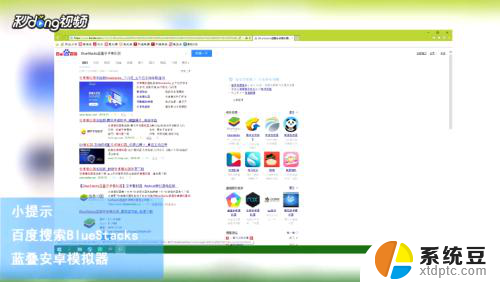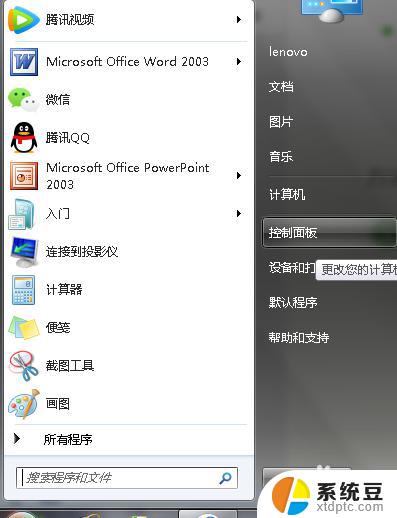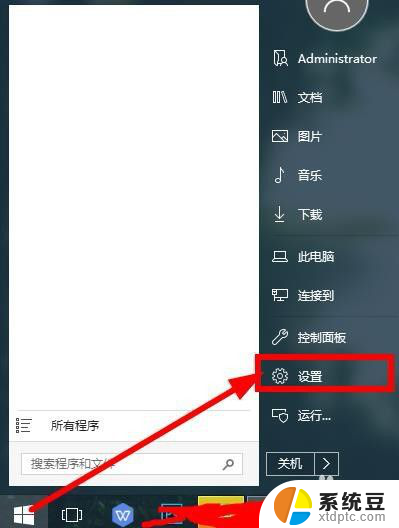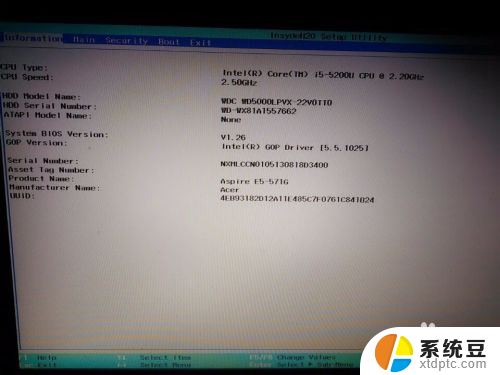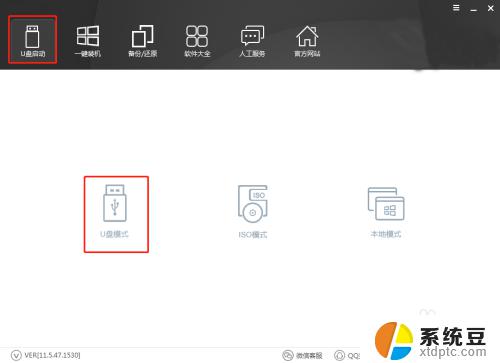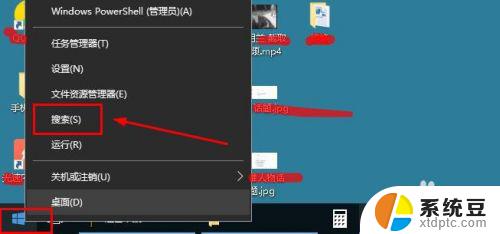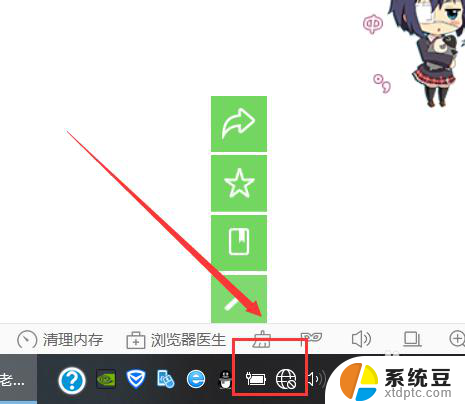电脑上可以安装蓝牙连接吗 电脑蓝牙连接步骤
更新时间:2024-03-26 18:07:08作者:xtang
如今电脑已经成为我们生活中必不可缺的一部分,而蓝牙技术的发展更是为我们的电脑使用带来了便利,通过蓝牙连接,我们可以方便地将电脑与其他设备进行无线传输和通信,无需繁琐的线缆连接。很多人对于电脑上是否可以安装蓝牙连接还存在疑问。关于电脑蓝牙连接的步骤和安装,我们应该如何进行呢?下面将针对这些问题进行探讨。
操作方法:
1.点击任务栏的“开始”菜单,在出现的菜单中找到“控制面板”。然后点击“控制面板”进入控制面板主页。
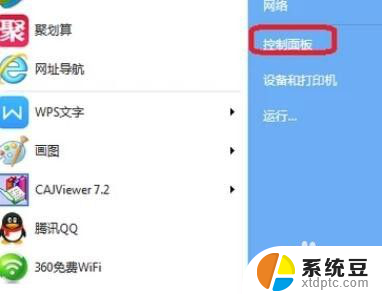
2.在控制面板主页面中找到“网络和共享中心”,然后点击进入。
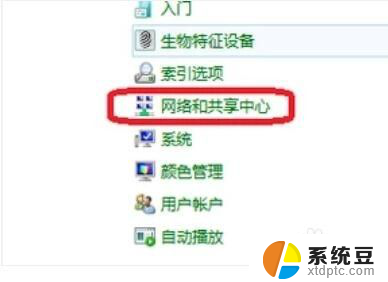
3.进入网络和共享中心页面后,找到左上方的“更改适配器设置”,点击进入。
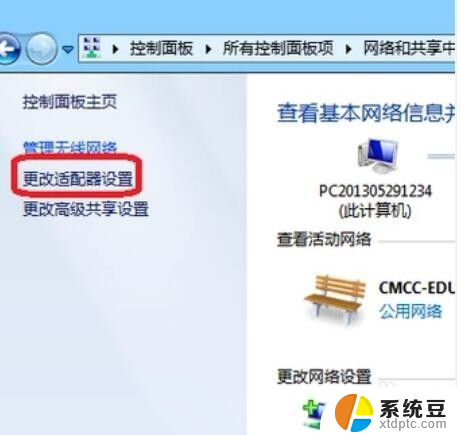
4.进入之后,找到“Bluetooth网络连接”。点击它就可以看到电脑上连接的蓝牙设备了。
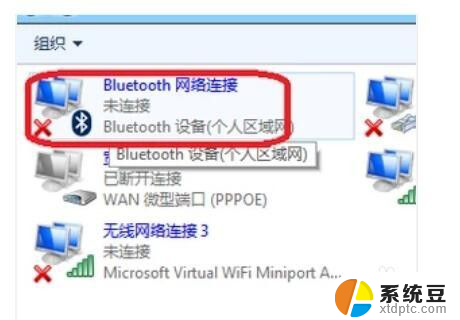
5.如果你的工具栏下方有蓝牙的图标,直接将鼠标移动到它上面然后右键。选择“显示Bluetooth设备”,也可以看到电脑上连接的蓝牙设备。
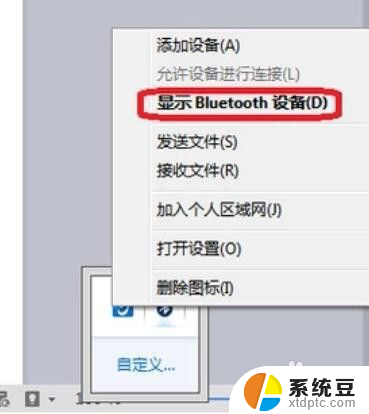
6.你学会了吗?赶快动手试一试吧。
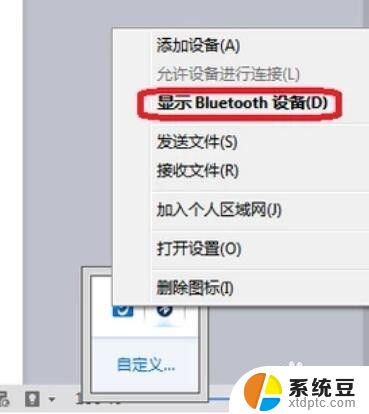
以上就是关于电脑上可以安装蓝牙连接的全部内容,如果您遇到相同情况,可以按照以上方法来解决。